Windows bilgisayarınızdan Microsoft Word belgesini silme yapmak ister misiniz? Size bunu yapmanın farklı yollarını göstereceğiz. Bu eğitimdeki adımlar Microsoft Word ve Microsoft 365 için Word'ün tüm sürümleri için geçerlidir.

Word Uygulamasında Belgeleri Sil7 h2>
Word belgelerini Microsoft Word uygulamasının ana sayfasından silebilirsiniz.
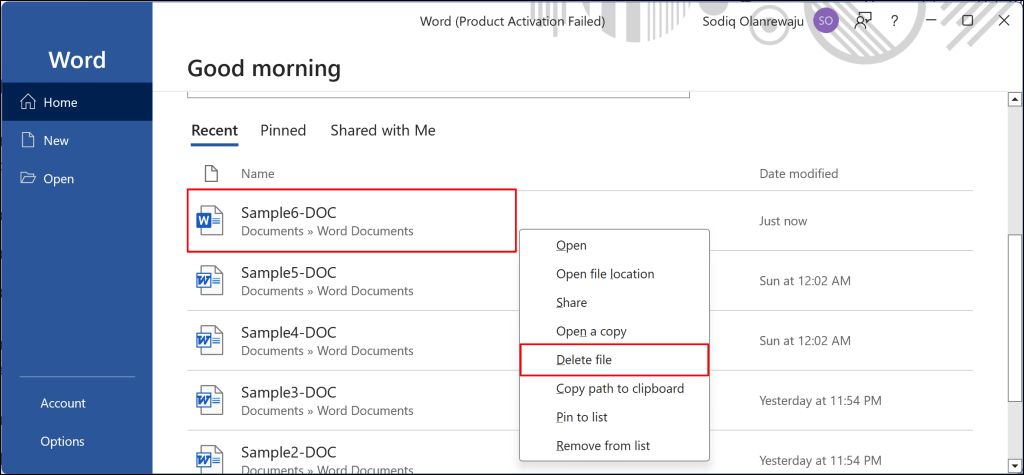
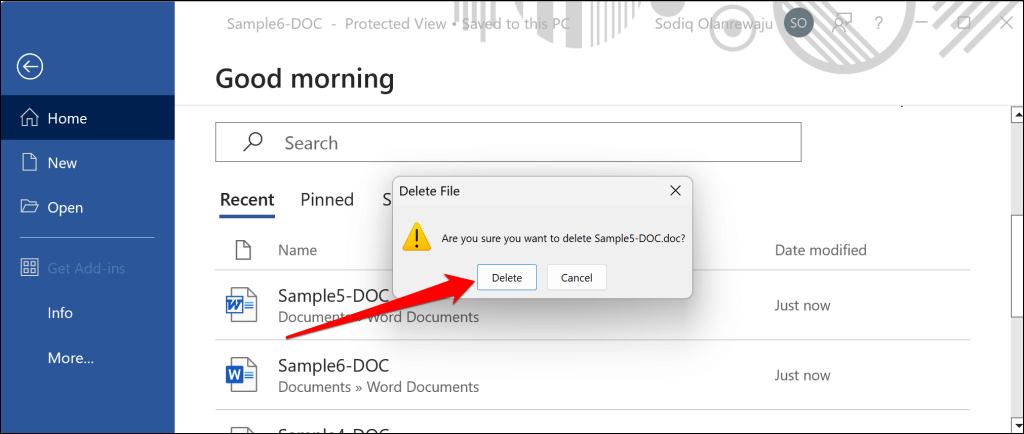
Microsoft Word ayrıca bunları cihazınızdan silmeden son açılan bölümdeki belgeleri kaldırın yapmanıza olanak tanır.
Word'ü açın, "En Son" listesinden kaldırmak istediğiniz dosyayı sağ tıklayın ve Listeden kaldır'ı seçin.
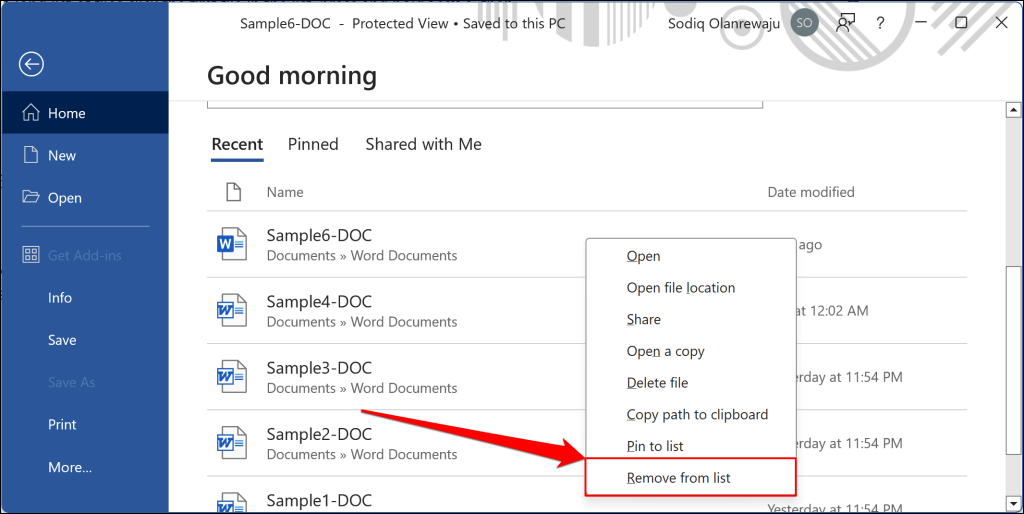
Dosya Gezgini'ni Kullanarak Word Belgesini Sil
Windows Dosya Gezgini aracılığıyla bir Word belgesini silebilirsiniz. Bilgisayarınızda Microsoft Word uygulaması yoksa veya belgenin konumunu biliyorsanız bu yöntemi kullanın.
Belge Microsoft Word'de veya farklı bir uygulamada açıksa kapatın ve aşağıdaki adımları izleyin.
Microsoft Word uygulaması aracılığıyla da bir belgenin konumuna gidebilirsiniz. Word'ü açın ve en son açılan belgeleri görmek için Giriş sekmesinegidin. Belgeyi sağ tıklayın ve Dosya konumunu aç'ı seçin.
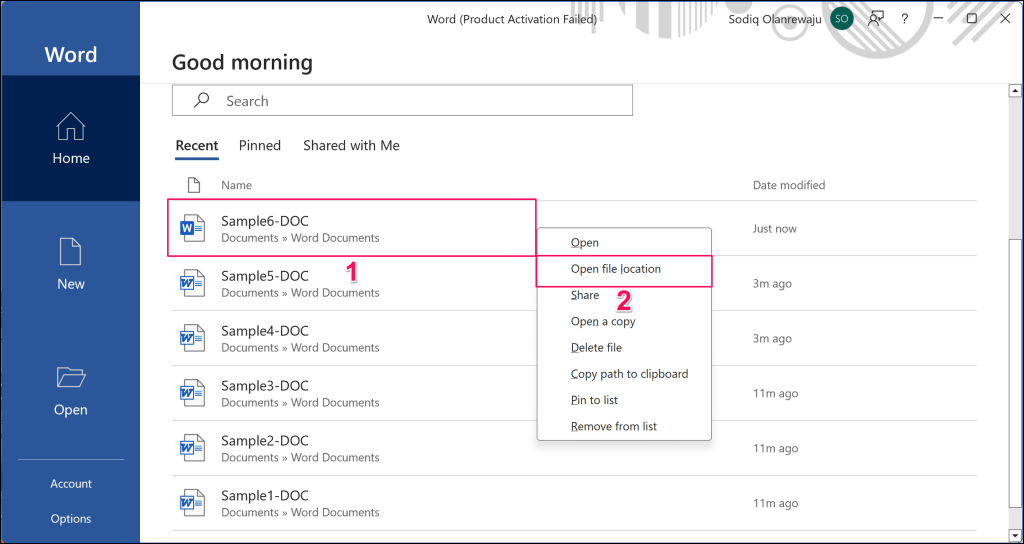
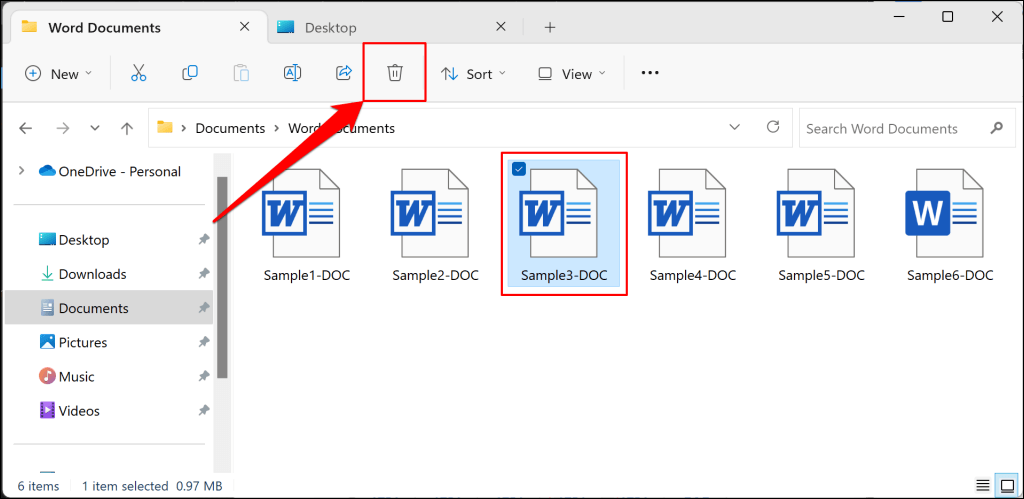
Alternatif olarak, dosyayı sağ tıklayın ve içerik menüsünden Çöp kutusu simgesiniseçin.
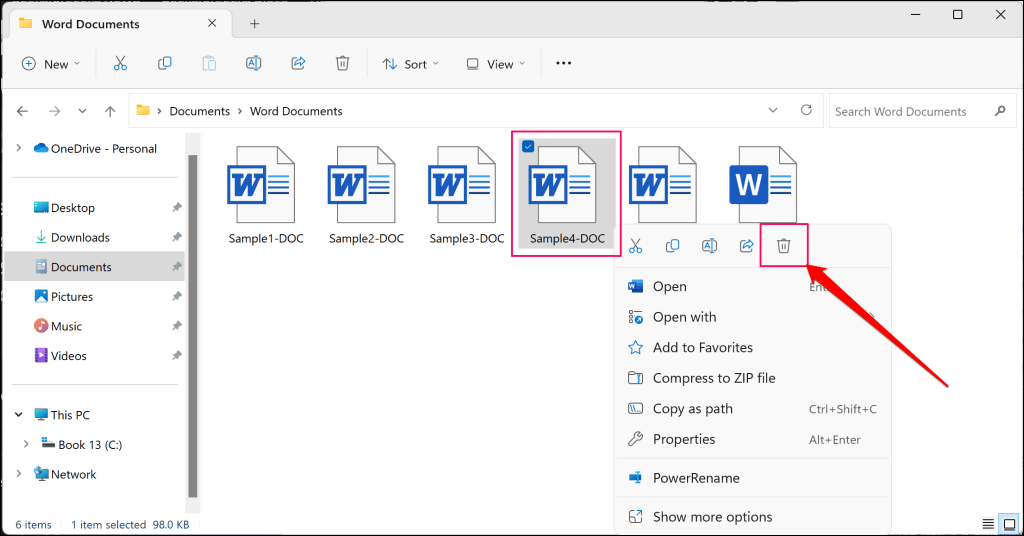
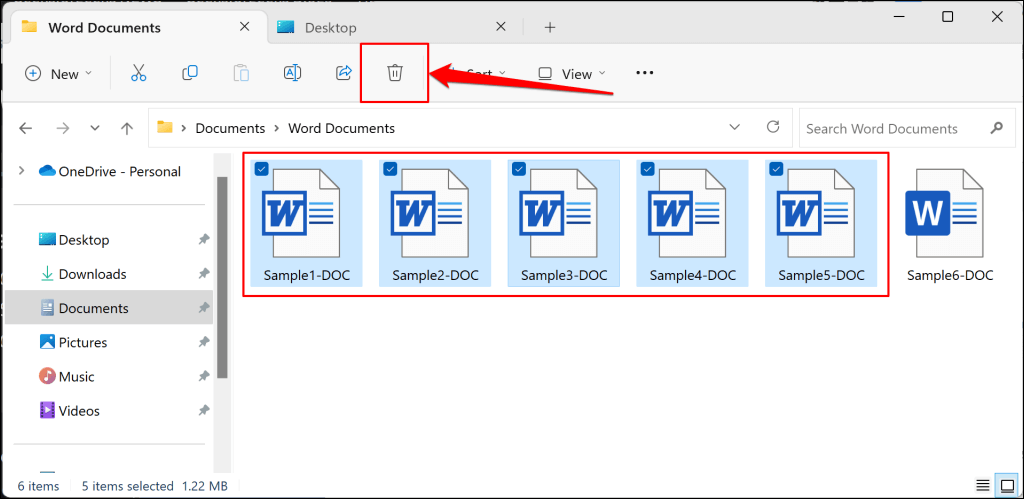
Alternatif olarak, seçilen belgeleri sağ tıklayın ve içerik menüsünden Çöp kutusu simgesiniseçin.
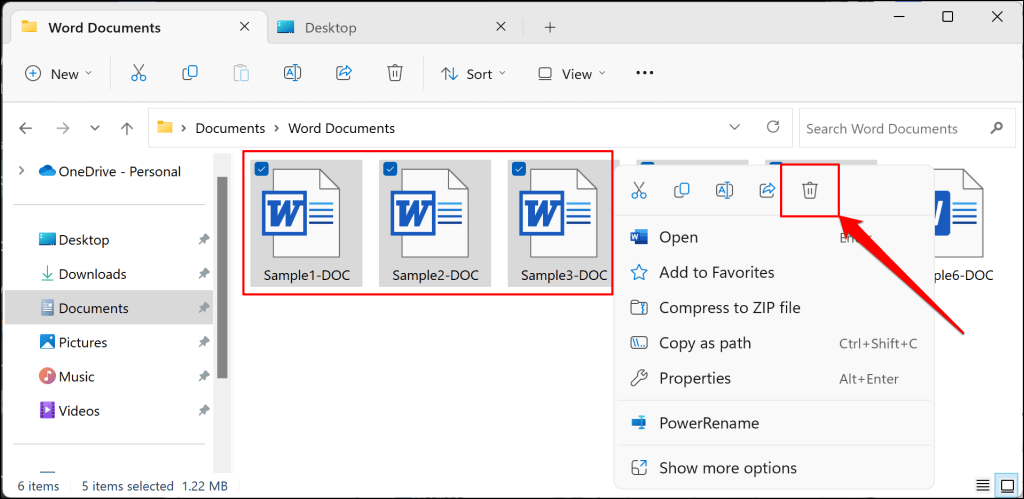
Bir belgeyi bulamıyorsanız, adını (veya ilgili anahtar kelimeleri) görev çubuğuna veya Başlat menüsü arama kutusuna yazın. Ayrıca Dosya Gezgini'nde derinlemesine bir arama gerçekleştirin "Bu Bilgisayar" sekmesindeki arama çubuğunu kullanarak da yapabilirsiniz..
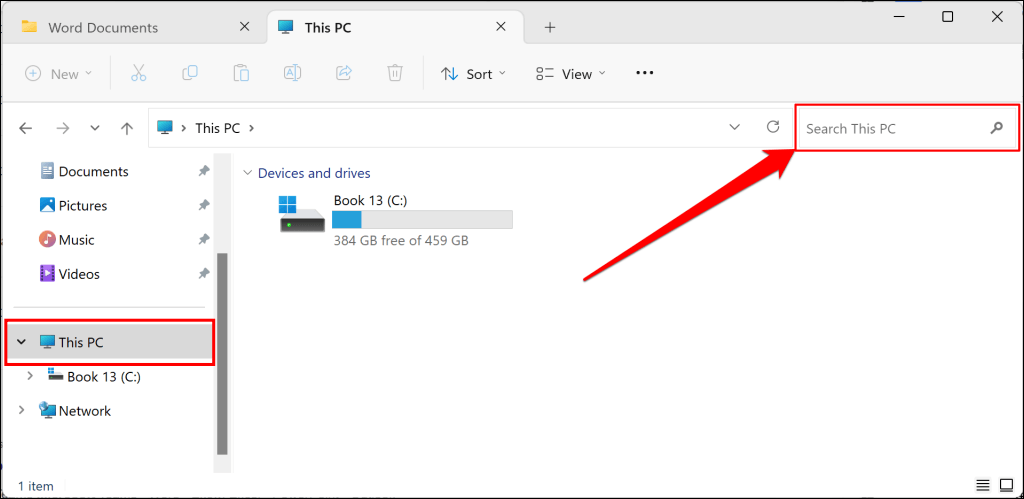
OneDrive'a Kaydedilen Word Belgelerini Sil
Microsoft, OneDrive'a yüklenen/kaydedilen Word belgelerine Word uygulamasından erişmenize ve silmenize olanak tanır.
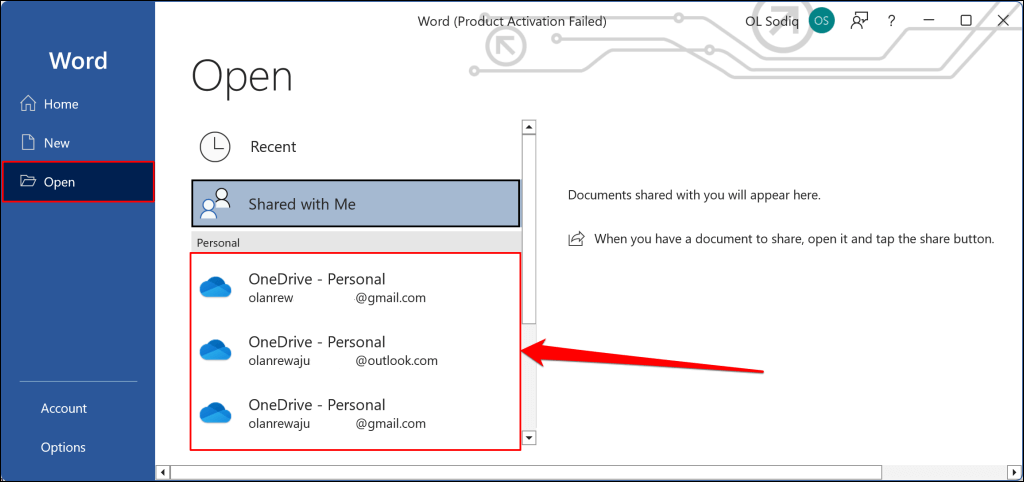
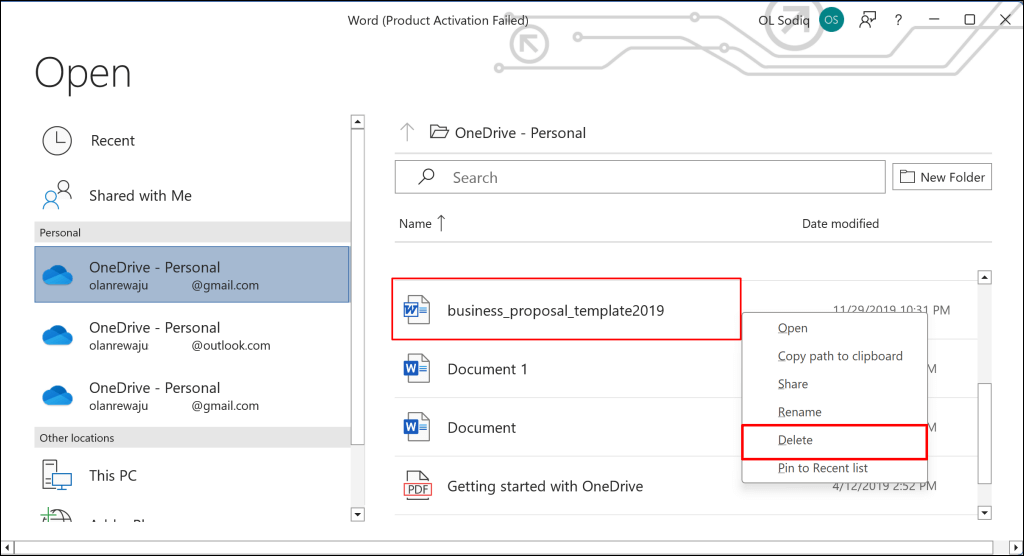
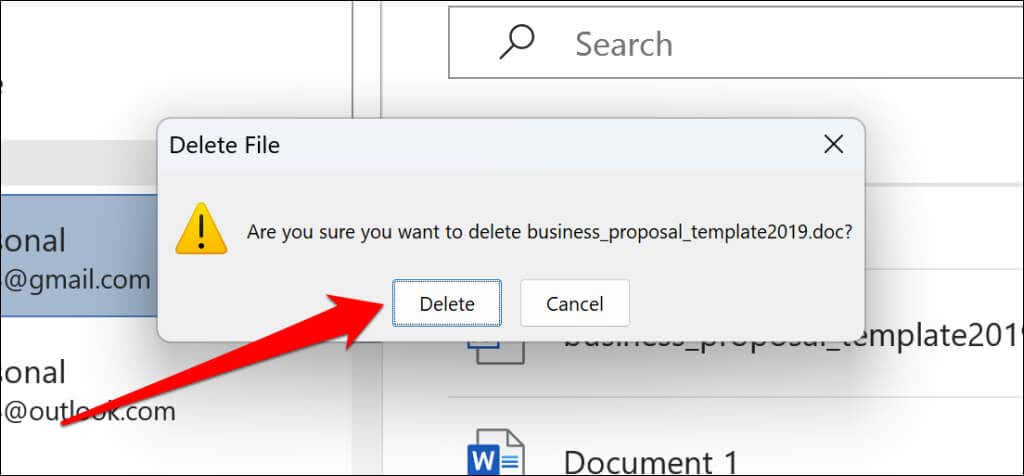
Excel, PowerPoint, OneNote vb. gibi diğer Microsoft Office uygulamalarında oluşturulan belgeleri silmek için yukarıdaki yöntemleri kullanabilirsiniz.
Silinen Word Belgelerini Kurtarma
Uygulamada veya Dosya Gezgini'nde bir Word belgesini sildiyseniz bunu Geri Dönüşüm Kutusu'ndan geri yükleyin yapabilirsiniz. OneDrive klasörlerinde silinen Word belgeleri OneDrive web uygulamasında kurtarılabilir.
Windows Geri Dönüşüm Kutusu'ndaki Word Belgelerini Kurtarma
Geri Dönüşüm Kutusu uygulamasınıbaşlatın, Word belgesini bulup sağ tıklayın ve Geri Yükle'yi seçin. Windows dosyayı orijinal klasörüne geri taşıyacaktır.
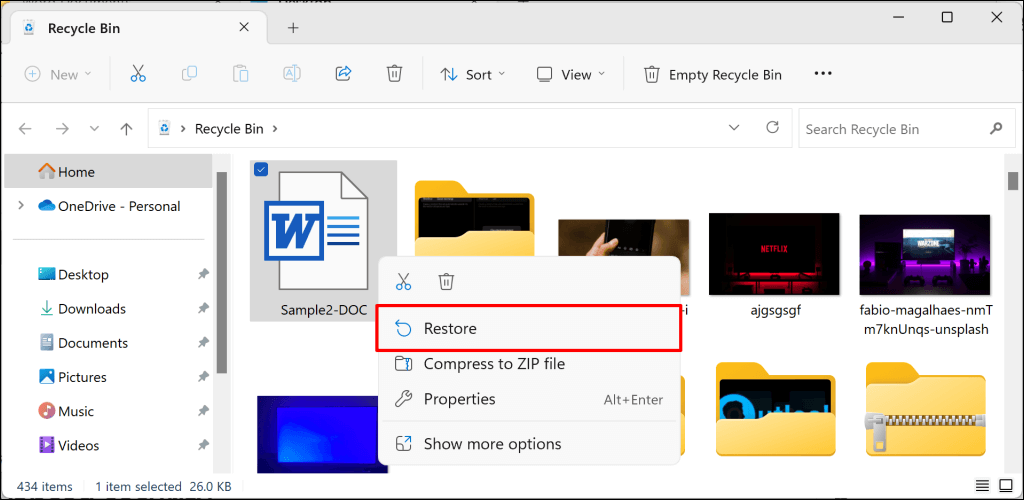
OneDrive'da Silinen Word Belgelerini Kurtarma
OneDrive'da oturum açın tarayıcınızda, kenar çubuğunda Geri Dönüşüm Kutusu'nu seçin, Word belgesini sağ tıklayın ve Geri Yükle'yi seçin.
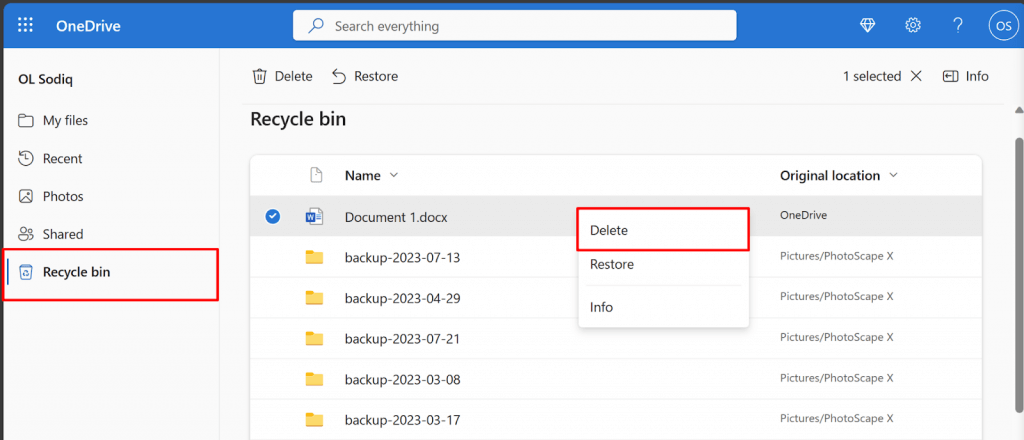
Not:OneDrive geri dönüşüm kutusundaki öğeler 30 gün sonra kalıcı olarak silinir. İş ve okul hesaplarında, geri dönüşüm kutusu öğeleri 93 gün içinde otomatik olarak silinir.
Windows'ta Gereksiz Word Belgelerini Silin
Word belgelerini Windows bilgisayardan kaldırmak son derece kolaydır. Dosyaları doğrudan Word uygulamasından veya Dosya Gezgini'nden silebilirsiniz. İşi tamamlamak için üçüncü taraf dosya yöneticileri 'yı da kullanabilirsiniz.
.